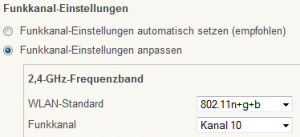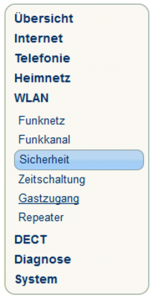FRITZ!WLAN USB Stick N – Schnelles, sicheres WLAN ohne Konfiguration
Als leistungsfähiger WLAN-Adapter für den USB-Anschluss stellt der FRITZ!WLAN USB Stick N eine direkte kabellose Verbindung mit einer FRITZ!Box oder beliebigen anderen WLAN Access Points her. Es können sowohl drahtlose Netzwerke, als auch sichere und schnelle Verbindungen über einen DSL-Router mit dem Internet hergestellt werden.
Schnell kabellos surfen
Der FRITZ!WLAN USB Stick N unterstützt das schnelle WLAN N (802.11n) und ist abwärtskompatibel zu Produkten mit 802.11g/b/a-Standard. Mit einer Übertragungsgeschwindigkeit von bis zu 300 Mbit/s erreicht der WLAN-Stick eine vielfach höhere Datenrate, als der ältere 802.11g-Standard. Durch das Mehrantennenverfahren MIMO (Multiple Input Multiple Output) erhöhen sich zudem Reichweite und Datenrate der Verbindungen.
Kompaktes Design, flexibler Einsatz
FRITZ!WLAN USB Stick N zeichnet sich durch eine besonders kompakte Bauform aus. Durch die Dualbandunterstützung lässt sich neben dem gängigen 2,4 GHz- auch das seltener frequentierte 5 GHz-Band nutzen. In Windows 8, 7, Vista und XP (ab Service Pack 3) installiert sich der WLAN-Stick von selbst, eine Treiber-CD ist nicht notwendig.
Automatisch sicher mit Stick & Surf oder WPS
Mit Hilfe des AVM Stick & Surf-Verfahrens erhalten Computer automatisch eine sichere Verbindung zu jeder aktuellen FRITZ!Box mit WLAN-Funktion. Dabei wird der FRITZ!WLAN USB Stick N kurz in den USB-Zubehör-Anschluss gesteckt, alle Sicherheitseinstellungen, wie Netzwerkschlüssel und Verschlüsselungsart werden dann automatisch von der FRITZ!Box auf den Stick übertragen. Anschließend wird der FRITZ!WLAN USB Stick N von der FRITZ!Box getrennt und am Computer  eingesteckt – eine sichere WLAN-Verbindung ist aufgebaut.
eingesteckt – eine sichere WLAN-Verbindung ist aufgebaut.
Der FRITZ!WLAN USB Stick N ist darüber hinaus mit der Wi-Fi-Protected Setup-Funktion (WPS) ausgestattet. Dank des von der Wi-Fi-Alliance standardisierten WPS können Anwender auch zu WLAN-Geräten anderer Hersteller leicht eine sichere Funkverbindung aufbauen.
http://www.ms-computerservice.de

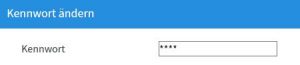

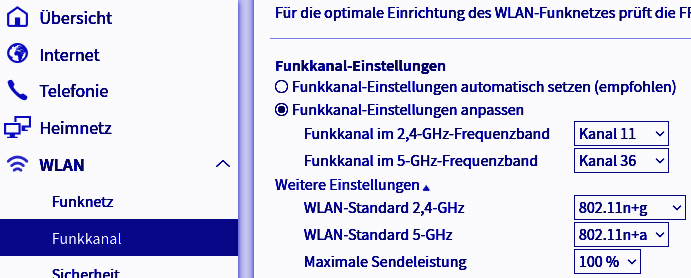
 MS Computerservice installiert und konfiguriert für Sie Ihr eMail-Programm sowohl auf Ihrem Tablet oder Smartphone.
MS Computerservice installiert und konfiguriert für Sie Ihr eMail-Programm sowohl auf Ihrem Tablet oder Smartphone.